Springe zu:
No content available.
| Admin | User | |||
Gerät | Registriert | Login | Passwort | Login | Passwort |
W60,W70 | ja | admin | 73Kxxxx37 | 8746 | 8746 |
Wenn der Bildschirm des Mobilteils die Meldung "Unregistered!" anzeigt, drücken Sie so lange die Taste
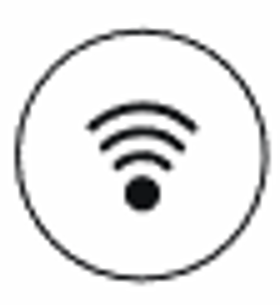 auf der Basisstation, bis die Anmelde-LED blinkt.
auf der Basisstation, bis die Anmelde-LED blinkt.Drücken Sie die Softtaste Reg/Registrieren auf dem Mobilteil, um sich anzumelden.
No content available.
| Admin | User | |||
Gerät | Registriert | Login | Passwort | Login | Passwort |
W90,W80 | nein | admin | 73Kxxxx37 | 8746 | 8746 |
Die folgende Abbildung zeigt den LED-Status, nachdem der DM/Basis mit dem Stromnetz und dem Netzwerk verbunden wurde:
| Option Basismodus | Rolle | LAN-LED | ROLLE-LED | DECT-LED |
| 1 | Basis | Grün | Grün | Aus |
| 2 | DM | Grün | Orange | Aus |
Bitte beachten Sie das Update von DM und Base auf die Mindest-Firmware 103.80.0.90. Für weitere Informationen siehe:
support.yealink.com/en/portal/docDetail?documentCode=a0c1acd0387740ea
Registrieren der Basis Station über die Web-Benutzeroberfläche:
Öffnen Sie die Web-Benutzeroberfläche des DM.
Kliken Sie BaseStation -> BaseStationRegistrierung.
Klicken Sie auf Basisstation hinzufügen.
Registrierung von Mobilteilen über das NFON Admin Portal:
Klicken Sie auf Elemente -> Endgeräte.
Wählen Sie Ihr DM.
Klicken Sie auf Mobilteil hinzufügen.
IPUI eingeben und speichern. (Die IPUI finden Sie auf der Verpackung oder im Menü des Mobilteils).
Drücken Sie Reg oder Registrieren am Mobilteil.
Drücken Sie die Paging-Taste für etwa 1 Minute
Schalten Sie Ihr DM/Basis aus und starten Sie sie neu.
Gehen Sie auf OK -> Einstellungen -> Systemeinstellungen -> Mobilteil zurücksetzen.
Das Telefon fragt Sie, ob Sie das Mobilteil zurücksetzen möchten.
Bestätigen Sie die Aktion.